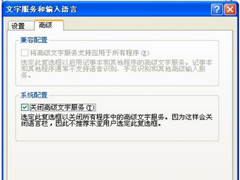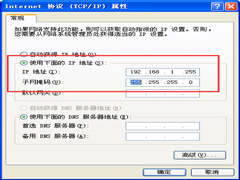xp系统怎么恢复出厂设置?xp系统怎么恢复出厂设置方法
xp系统怎么恢复出厂设置?xp系统怎么恢复出厂设置方法,在Windows XP系统中,默认是没有像现在 Win7/Win10 那样的“恢复出厂设置”按钮的,但可以通过系统自带工具或厂商提供的恢复分区来实现。下面给你几种常见方法:
方法一:使用系统还原功能
适合电脑还能进入桌面的情况。
1.点击 开始 → 所有程序 → 附件 → 系统工具 → 系统还原。
2.选择 “将计算机还原到较早的时间”。
3.在日历上选择一个系统正常的还原点(比如出厂或安装完驱动的时间点)。
4.点击 下一步 → 确认 → 重启电脑。
这样会恢复到某个时间点的系统状态,但不会彻底清空所有数据。
方法二:使用厂商自带恢复分区
大多数品牌机(如联想、戴尔、惠普)出厂时会自带恢复分区。
1.重启电脑时,按提示(如 F10、F11、F12、Alt+F10,不同品牌不一样)。
2.进入 恢复工具界面。

3.选择 恢复到出厂设置,根据提示操作即可。
这种方法会把系统恢复成购买时的状态,C盘数据会被清空。
方法三:用XP安装光盘/启动U盘重装
如果没有恢复分区,可以通过安装盘来恢复:
1.准备一个 XP安装光盘 或 XP系统启动U盘。
2.开机按 Del/F2 进入BIOS,设置从光盘或U盘启动。
3.进入安装界面,选择 格式化C盘并重新安装XP。
4.安装完成后,相当于恢复到“初始系统”。
✅xp系统怎么恢复出厂设置方法
1.如果只是想恢复到以前的系统状态 → 用 系统还原。
2.如果想恢复到电脑出厂时 → 用 恢复分区。
3.如果没有恢复分区 → 用 安装盘/U盘重装。
免责声明:本站所有文章和图片均来自用户分享和网络收集,文章和图片版权归原作者及原出处所有,仅供学习与参考,请勿用于商业用途,如果损害了您的权利,请联系网站客服处理。